もうすぐ台湾旅行を控えている方向けに、台湾旅行に行く直前にやっておきたい事を5つ紹介します!
台湾現地で「やっておけば良かった…」とならない為にも一緒に確認していきましょう。

目次
持ち物の準備
| ◎絶対に必要なモノ | |
| パスポート | 台湾入境時に滞在日数以上ある事が条件 |
| 航空券 | Eチケット |
| 現金 | 両替は台湾現地の方がおすすめ! |
| ○必要なモノ | |
| クレジットカード | 現金以外に持っておくと便利 |
| 常備薬 | 普段服用している薬、飲みなれている薬 |
| スマホ | 絶対に必要なモノでもある |
| インターネット環境 | ポケットWiFi、SIMカード、eSIMなど |
| アメニティグッズ(歯ブラシ、歯磨き粉など) | 2025年1月1日より使い捨てアメニティの無料提供が停止 |
| ティッシュペーパー | トイレにティッシュがないこともあるので |
| 日焼け止め | |
| 着替え | |
| △あれば便利なモノ | |
| 帽子、サングラス | 日焼け対策に |
| 上着 | 冷房対策に |
| 虫よけ、虫刺されの薬 | 蚊対策に |
| ウェットティッシュ | 夜市など食べ歩きの際、重宝します |
| 折り畳み傘 | 晴雨兼用が便利 |
| エコバッグ | 台湾でもスーパーやコンビニのレジ袋は有料 |
台湾旅行に必要な持ち物を上記の表にまとめました。
- ◎絶対に必要なモノ
- ○必要なモノ
- △あれば便利なモノ
3項目に分けて書きだしたので、ご自身にとって必要なモノ不要なモノを選別する際に参考にして頂ければと思います。
台湾旅行に持って行って良かったモノ
トラベルセットメイク落とし、洗顔料、化粧水、乳液など旅行にちょうど良いサイズのセットなので便利でした!
ペーパーナプキン手洗い後のハンカチ代わりに、飲食店でテーブルや食器など拭きたい時など重宝しました。
除菌ペーパー夜市などの食べ歩き、すぐ手が洗えない時など便利でした。
カップ付きTシャツ
eSIMの準備
持ち物にも記載しましたが、旅行先でのインターネット環境の確保は必要です!
ポケットWiFi、SIMカード、eSIMなどを用意することで台湾現地で日本に居る時と同じようにネットに接続できます。
中でもお勧めなのが、「eSIM」です。
物理的にSIMを入れ替える必要がなく、購入から設定までスマホ上で完結するので、大変便利です!
台湾旅行に便利なeSIMは下記3つになります。利用期間や目的に合わせて自分にピッタリなeSIMを選びましょう。
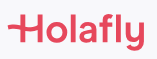 Holafly Holafly | 無制限プランがお得に利用できる! |
 World eSIM World eSIM | 海外Wi-Fi大手が提供するeSIM |
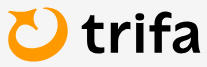 trifa | 24時間対応の日本語サポートあり! |

-

台湾旅行におすすめのeSIM6選!5日間無制限プランの設定方法や使い方も詳しく解説!
取引先の社員旅行に誘ってもらい、台湾に行ってきました! 現地の通信手段として選んだのは「eSIM」です!そこで、台湾旅行4泊5日におすすめのeSIM6選をご紹介します! 台湾旅行におすすめのeSIM4 ...
続きを見る
台湾入国カードのオンライン申請
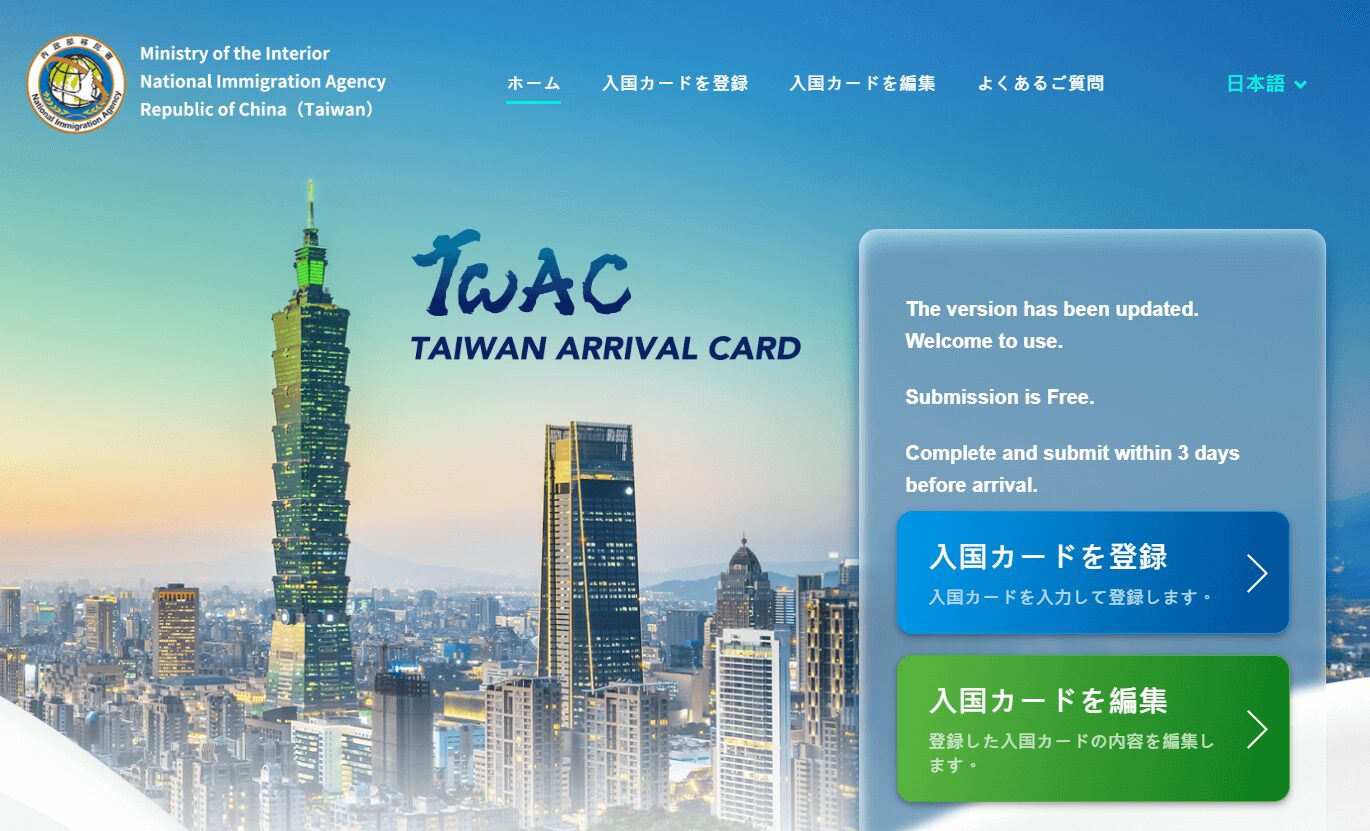
台湾に入国する際は、入国カード(入境登記表)の記入が必要です。
台湾入国カードには「紙の入国カード」と「オンラインの入国カード」の2種類がありましたが、2025年10月1日よりオンライン登録に一本化されました。
※紙の入国カードは利用できなくなりました。
オンライン申請は台湾到着日を含めた3日前から出来ます。(例:11月3日到着予定の場合は、11月1日から申請が可能です。)
台湾旅行出発前に忘れずにオンライン登録をしましょう。(※登録申請は無料です)
>>オンラインの入国カードの登録はこちら
登録に必要なモノ
- パスポート
- メールアドレス
- 職業、電話番号
- 往復それぞれの飛行機の便名又は船舶番号
- 滞在予定、滞在先(ホテルの場合は英文のホテル名)
それでは、オンライン入国カードの記入方法を4つのステップで解説していきます。
step
1メール認証
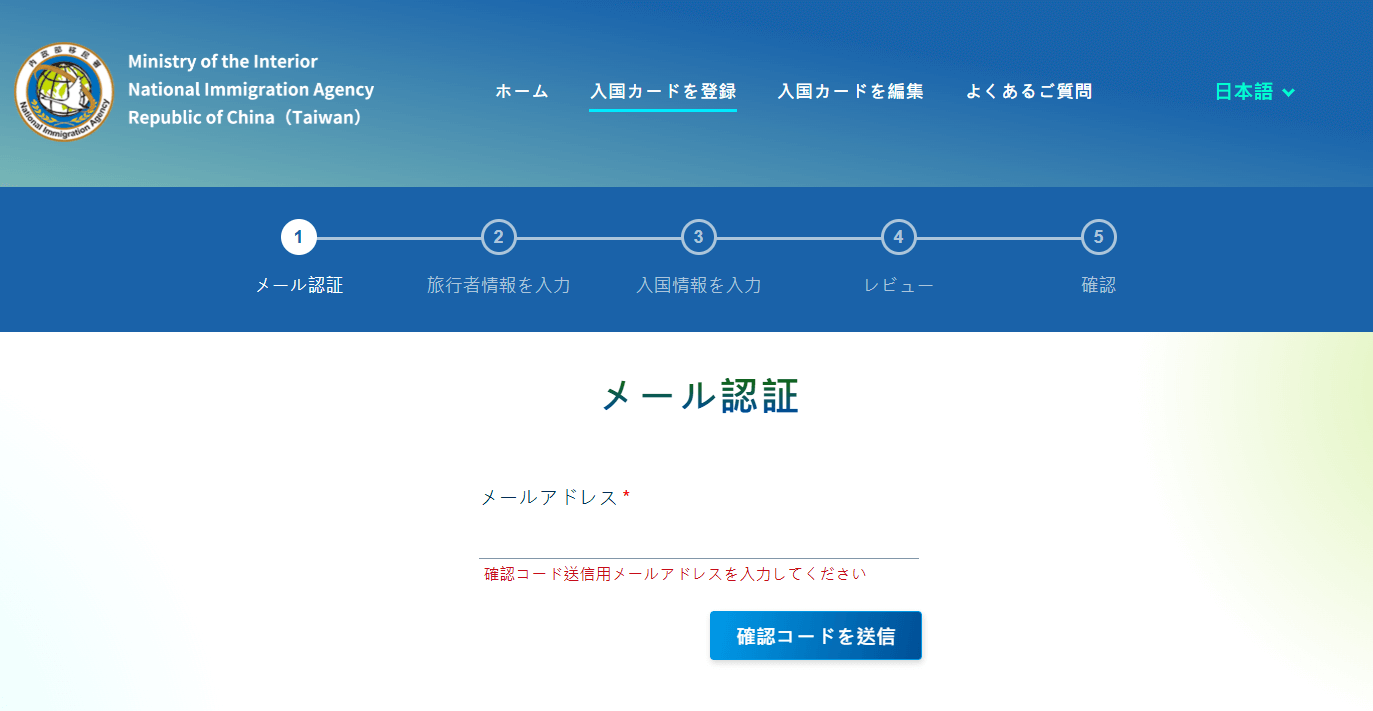
メールアドレスを入力し、「確認コードを送信」をクリックします。
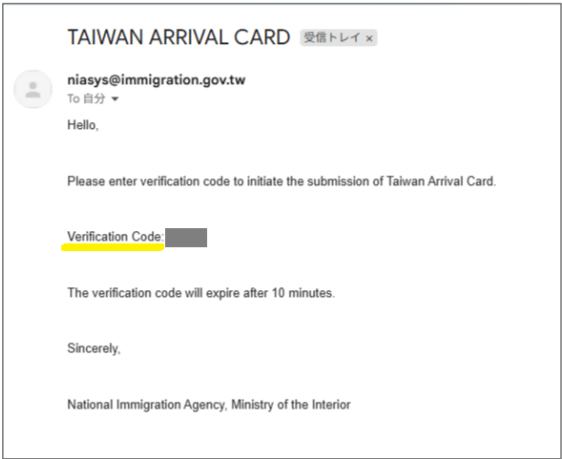
入力したメールアドレス宛に認証コードが届くので、届いたコード(「Verification Code」)を入力して「確認する」をクリックします。
step
2旅行者情報を入力
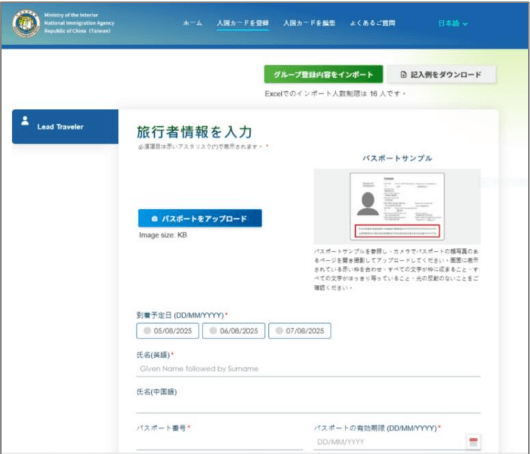
パスポートの写真をアップロードすると、写真内の文字情報が自動で入力されて便利ですが、アップロードをしないで各項目の情報を個別に入力することも出来ます。
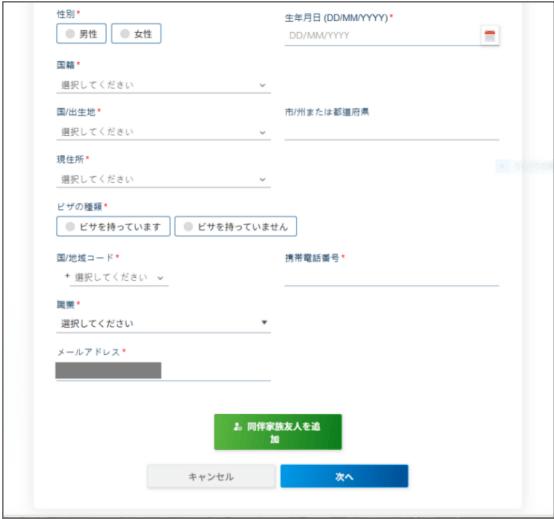
- *印は、必須項目です。
- 日本語の文字は使用不可です。半角英数字で入力しましょう。
- 携帯電話番号は必須項目です。日本の携帯電話番号を半角数字で入力しましょう。
- メールアドレスは、先に認証されたものが自動で入っている場合は、入力は不要です。
- 選択式項目は、該当項目を選択してください。
- 年月日を選択するものは、右側のマークをクリックすると小さなカレンダーが出てきます。年と月は「▼」から選ぶことができます。
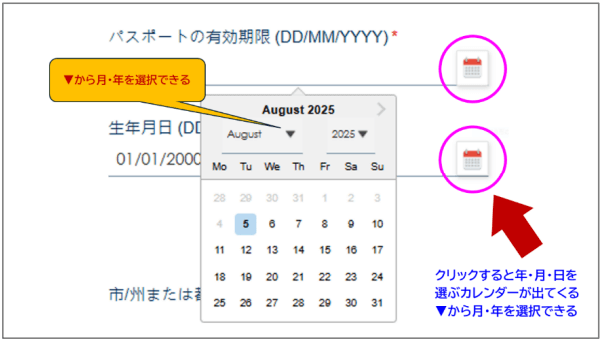
入国カードは一人につき 1件の登録が必要ですが、入国情報が同一の場合、代表者が同行者分も一緒に登録できるようになりました。
1人目の旅行者情報の入力後、「同伴家族友人を追加」ボタンをクリックして、同伴者の旅行者情報を同様に入力することが可能です。
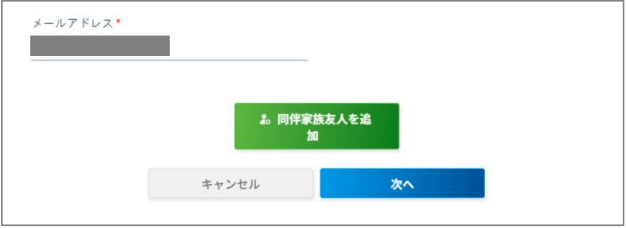
手入力の場合、10名まで一度に登録できます。全員の旅行者情報の入力が完了後「次へ」を押すと、「入国情報」の登録ページに移動します。
step
3入国情報を入力
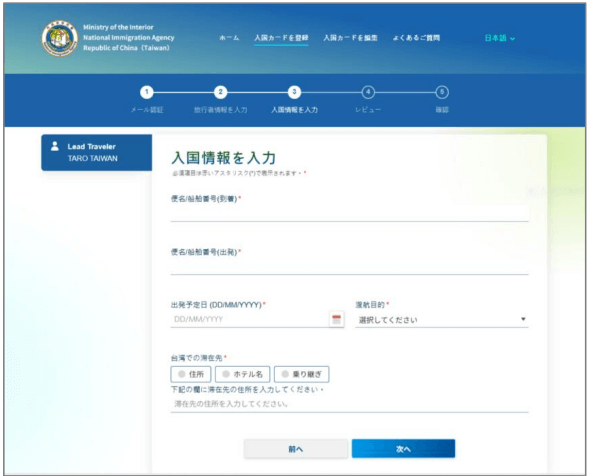
- *印は、必須項目です。
- 便名/船舶番号(到着):往路のフライト便名を記載します。(例:JL0097、GK13)Eチケットに記載されているので確認しましょう。
- 便名/船舶番号(出発):復路のフライト便名を記載します。(例:JL0098、GK12)Eチケットに記載されているので確認しましょう。
- 出発予定日(DD/MM/YYYY):台湾を出国する日付をカレンダーから選択しましょう。
- 台湾での滞在先:
①友人宅などホテルなどの宿泊施設ではない場合…「●住所」を選び、住所を記入。
②ホテルなど宿泊施設の場合…「●ホテル名」を選び、名称を記入。
③乗り継ぎの場合…「●」乗り継ぎを選択。
※住所、ホテル名の記入に日本語は使えません。英語または繁体中国語の文字で入力しましょう。
旅行者情報、入国情報を入力し、「次へ」ボタンを押すと、入力済み内容の確認画面になります。
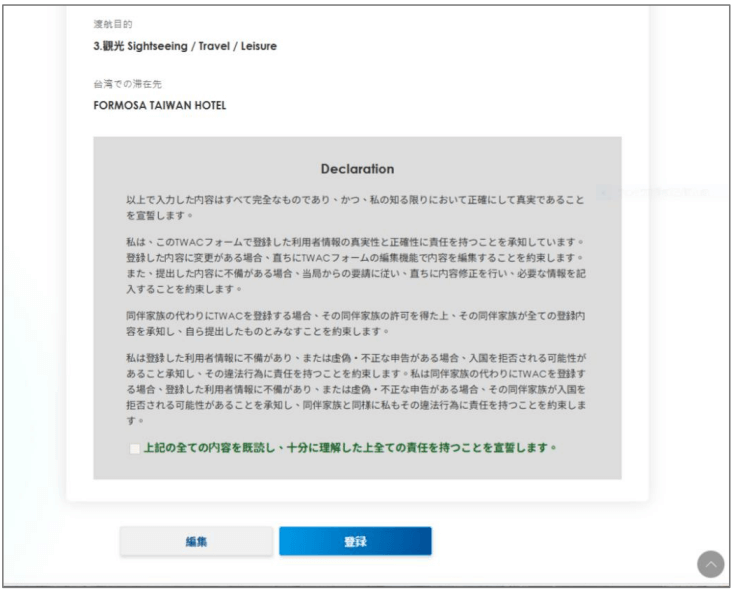
自分が登録した内容、最後の説明文をよく確認し、チェックボックスにチェックを入れ、「登録」ボタンを押すと登録完了です。
step
4入国カード番号(Arrival Card Number)入りの控えが添付されたメールが届く
申請完了後、登録したメールアドレス宛に入国カード番号(Arrival Card Number)入りの控えが添付されたメールが届きます。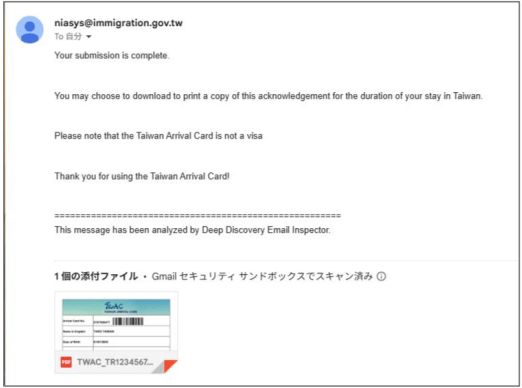 登録済み内容のメール(PDF 文書)はプリントアウトする必要はありませんが、入国審査時に電子端末にて提示を求められる場合があるため、あらかじめ端末内にダウンロードしておきましょう。
登録済み内容のメール(PDF 文書)はプリントアウトする必要はありませんが、入国審査時に電子端末にて提示を求められる場合があるため、あらかじめ端末内にダウンロードしておきましょう。
なお、入力内容に変更が生じたり、間違いを訂正したりしたい場合には、編集することができます。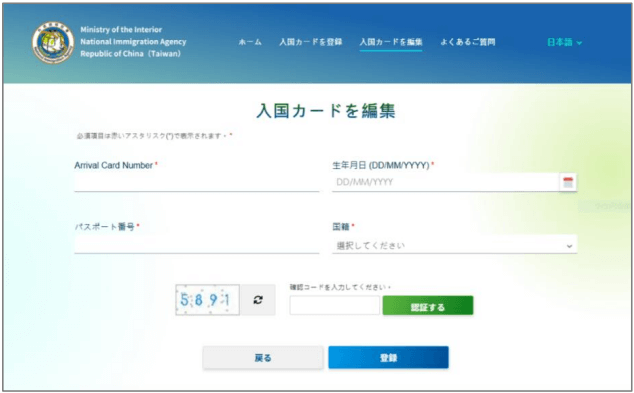 入国カード番号(Arrival Card Number)、生年月日、パスポート番号、国籍を入力します。
入国カード番号(Arrival Card Number)、生年月日、パスポート番号、国籍を入力します。
次に、画面に表示された確認コード(ランダムに表示される4ケタの数字)を右の欄に入力し、認証が成功すると編集用画面に遷移します。
変更内容が登録されると、編集された入国カード情報を反映した控えも、改めてメールで送信されます。

Uberタクシーの登録
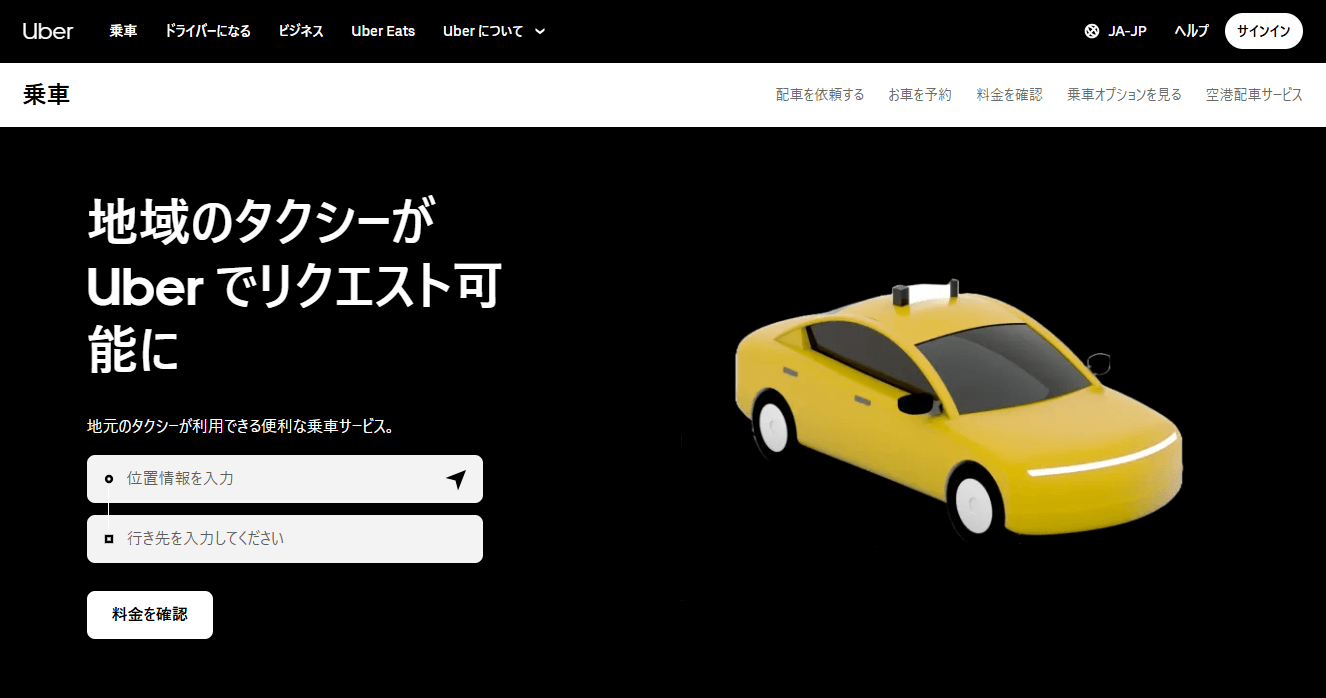
台湾での移動手段は公共の交通機関だけでなく、タクシーも日本より比較的安いので便利です。
流しのタクシーを拾って乗車することも可能ですが、行き先を伝えたり支払いの手間がかかります。まして言葉の壁もあるのでスムーズにいかないでしょう。
そんな時おすすめなのが、「Uberタクシー」です。
アプリひとつで配車、目的地の設定、支払いまで完結します。今回の台湾旅行でかなり重宝しました!
なので、台湾旅行に行く前にぜひ「Uberタクシー」の登録をおすすめします!!
Uberタクシーのアプリ登録手順
まずはアプリの登録の手順を解説していきます。
step
1アプリをインストール
まずはアプリをインストールします。(アプリは無料でインストール出来ます)
step
2Uberに登録
下記の情報を登録していきます。
- 電話番号またはソーシャルメディアのアカウント
- 氏名
- メールアドレス
- パスワード
- 支払方法(クレジットカード情報を登録)
以上で、アプリの登録は完了です。
台湾旅行前にUberタクシーでやっておきたい事
- 台湾の宿泊先の登録
- 台湾で行きたい所を登録
台湾現地でUberタクシーを効率よく利用する為に、日本に居る間に上記の登録をおすすめします。
いざ台湾でUberタクシーを利用しようとした時、迎えに来てもらう場所、目的地を一から入力するのは意外と手間がかかります。
予め登録しておけば、登録リストの中から選択するだけです。

Uberタクシーの使い方
アプリのインストール、宿泊先や目的地の登録が済んだら実際台湾で利用してみましょう!
step
1配車をリクエストする
- 「行き先は?」欄に目的地を入力
- 乗車場所を入力
- 車を選択
- マッチングが完了するまで待つ
- ドライバーの写真と車両の詳細が表示される
- 地図上でドライバーの位置情報を確認しながら到着を待つ
step
2乗車する
車のナンバーで自分がリクエストした車と一致しているか確認してから乗車しましょう。
既に目的地は伝わっているので、黙っていても目的地まで連れて行ってくれます。
中には「どこどこですね。」と目的地を確認してくれるドライバーもいました。
step
3降車する
目的地に着いたら降車します。
支払いはアプリで自動的に行われるので何もする必要はありません。

YouBikeの登録

台湾での移動手段にYouBike(レンタサイクル)もおすすめです!
YouBikeを利用するにはアプリの登録が必要です。日本出国前に登録を済ませておくと現地でスムーズに利用できます。
YouBikeのアプリ登録手順
まずはアプリの登録の手順を解説していきます。
step
1アプリをインストール
まずはアプリをインストールします。(アプリは無料でインストール出来ます)
step
2アプリを開き必要事項を登録する
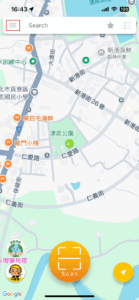
アプリを開き左上の三本線をタップします。
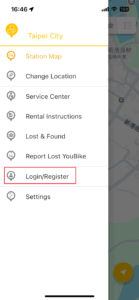
「Login/Register」をタップします。
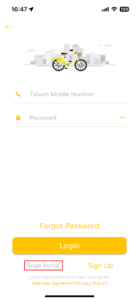
「Single Rental」をタップします。
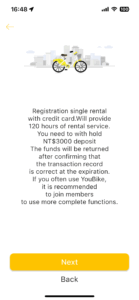
シングルレンタル(一時レンタル)はクレジットカードを登録すると120時間(5日間)利用可能。NT$3,000のデポジットが必要。利用後にデポジット金は返金されると言った内容の案内が書いてあります。
内容を確認し、「Next」をタップします。
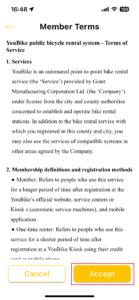
利用規約が表示されるので、内容を確認し「Accept」をタップします。
step
3メールアドレスを入力し認証する
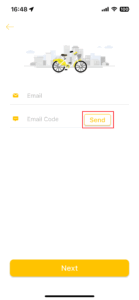
メールアドレスを入力し「Send」をタップします。
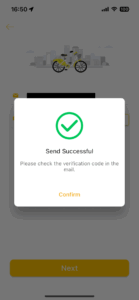
送信に成功しましたと表示されるので、「Confirm」をタップします。

登録したメールアドレス宛に届いた確認コードを入力し、「Next」をタップします。
step
4支払情報を登録する
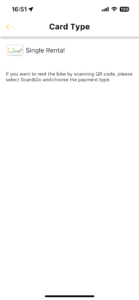
上の「Card Type」をタップします。
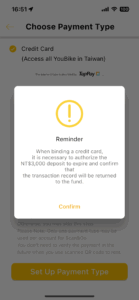
確認事項が表示されるので、確認してから「Confirm」をタップします。
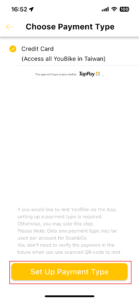
下の「Set Up Payment Type」をタップします。
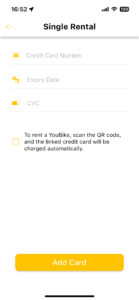
クレジットカード情報を入力し、「Add Card」をタップします。
これで登録は完了です。
YouBikeの使い方
続いて、台湾現地でのYouBikeの使い方を解説していきます。
step
1YouBikeステーションから自転車を選ぶ
YouBikeステーションに停められた自転車の中から好みの自転車を選ぶ。
パンクや故障していないかなどチェックしましょう。
step
2アプリを開きQRコードをスキャンする
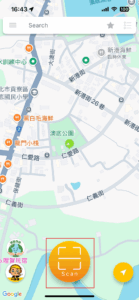
自転車のカゴ付近にQRコードが表示される機械があるので、赤の電源ボタンを押して起動させます。
表示されたQRコードをアプリでスキャンします。
上手くスキャンできない時は表示された番号を入力してもOKです。
step
3鍵が解除されたことを確認し乗車します
QRコードを読み取ると鍵が解除されるので、スタンドから自転車を外して乗車します。
QRコードの読み取りが完了し解除に成功するとメロディが流れます。
step
4自転車を返却する
YouBikeステーションの空いているスタンドに自転車を返却します。
返却の際も完了するとメロディが流れます。


台湾旅行直前にやるべきこと5つのまとめ

今回は台湾旅行に行く前にやるべきこと5つを解説してきましたが、いかがでしたでしょうか?
台湾旅行直前にやるべきこと5つ
- 持ち物の準備
- eSIMの準備
- 台湾入国カードのオンライン申請
- Uberタクシーの登録
- YouBikeの登録
実際私たちが台湾旅行に行く直前にやっておいて良かったことをまとめたので、参考になると思います!

台湾旅行におすすめの関連記事
- 台湾旅行におすすめのeSIM6選!5日間無制限プランの設定方法や使い方も詳しく解説!
- 台北無限周遊パスは元が取れる!知恵袋より詳しくコスパ最強の使い方を解説
- 【台北おすすめモデルコース】九份・台中にも行く!人気グルメや定番観光地を巡る5日間
- 台湾旅行4泊5日モデルコース!台北・台南・高雄おすすめグルメ・観光プラン!
- プライオリティパスで台湾桃園空港のラウンジは使える?同伴者も一緒に利用する方法を徹底解説!
- 台湾おすすめグルメ10選!小籠包・朝ごはん・夜市・スイーツ・ミシュラン・ビブグルマン店など
- 2度目の台湾旅行4泊5日の予算はいくら?実際にかかった費用を大公開!
- 台湾旅行4泊5日の予算はいくら?実際にかかった費用を大公開!
- 台湾新幹線の切符の買い方・座席指定方法を詳しく解説!2名並び席を確保するコツも紹介!
- 台湾鉄道「自強号」の切符の買い方・座席指定方法を詳しく解説!2名並び席を確保するコツも紹介!
- ソラリア西鉄ホテル台北西門【宿泊記】部屋・アメニティ・設備をブログレビュー!
- U.I.J ホテル&ホステル(台南友愛街旅館)【宿泊記】部屋・アメニティ・設備をブログレビュー!
- ホテルドゥア(Hotel Dua)高雄【宿泊記】部屋・アメニティ・設備をブログレビュー!



